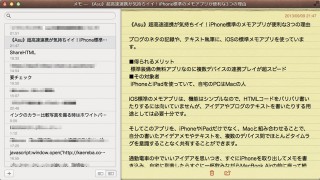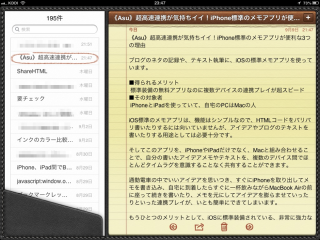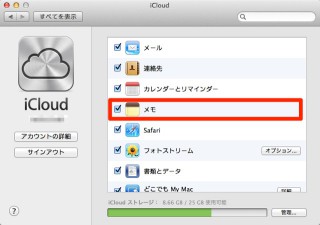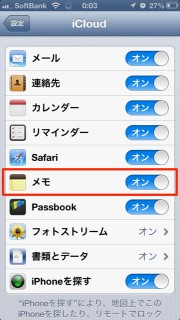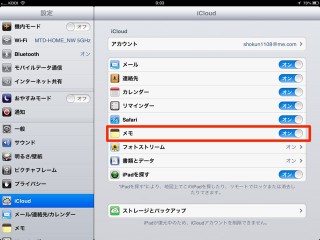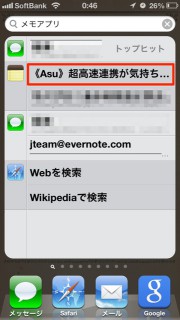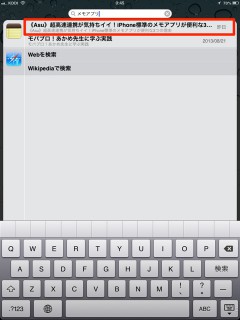《Asu》超高速連携が気持ちイイ! iPhone標準のメモアプリを使い続ける3つの理由
こんにちは、Shokunです。iPhoneやiPad、そしてMacを買うと標準でついてくるアプリ「メモ」。
標準すぎてあまり活用していない方も多いのではないでしょうか。
わたしはブログのネタの記録や、テキスト執筆に、このiOSの標準メモアプリを使っています。
このメモアプリを使い続けている3つの大きな理由があります。
その1:軽くシンプルな機能
iOS標準のメモアプリは、機能はシンプルなので、HTMLコードをバリバリ書いたりするには向いていませんが、アイデアやブログのテキストを書いたりする用途としては必要十分です。
その2:iCloudの連携機能
今回説明するiCloudによるメリットは、iPhoneやiPad等のiOS機器、そしてMacなどのApple製品を複数使っている方が対象になります。ちなみに私は、iPhoneは常時携帯、通勤や移動時はiPad miniを常に持ち歩いており、自宅のメインはMacBook Air、さらにiMacもあります。iCloudを使うとこれらのAppleデバイス間で簡単&超高速で連携作業を行うことが可能になります。
アップル – iPhone 5 – iCloud。あなたのコンテンツを、あなたのすべてのデバイスで。
iCloudについての詳しい説明は今回は省略します。上のリンクのAppleのiCloudのページでビデオでわかりやすく説明されていますので、まだiCloudよくわかんない!という方はぜひご覧になってください。
自分的には、このiCloudが使えるということが、Apple製品を使うという大きなメリットであると思っています。
iCloudで連携を設定してある複数のデバイス間で、次のようなことが可能になります。
帰宅途中の電車の中で思いついたアイデアを、iPhoneにメモします。帰宅後、TVを見ながらiPad miniでその続きを書き、関連情報をWebで調べながら、URLやメモをさらに追記していきます。
ある程度アイデアが固まってきたので、デスクで一杯飲みながらMacBook Airを開いてメモを立ち上げると、さっきソファーで書いた状態をそのまま見ることができ、ブログの記事としてゆっくりまとめていく。
iCloudが無い世界では、自分に向けてメールをしたり、またはディスクを共有してテキストファイルをやり取りしたり、はたまたメモを見ながら転記したり、というのが普通でした。
この小さなアプリひとつについても、使っていて「クラウド」ということをほとんど意識することなく、その恩恵を得ることができます。これは、Appleがさまざまな最新技術を製品やそのサービスに適用するときに共通するものです。「技術」を全面にアピールするのではなく、使っている人にとって何が良くなるのか、何ができるのか、ということを追求し、技術そのものはほとんど意識させることなく、気づいたら最新技術の中にいる、という体験は、他の会社の製品ではなかなか味わうことができない、Appleならではのものと言うことができると思います。
実際にこのエントリーのアイデアメモ(下書き)を見てください。思いついたのはしばらく前で、ちょうどiPadを使っていた時だったのでiPadでキーワードをメモしておきました。そして、昨日の仕事の帰りにiPhoneでさらに追記しました。そして、家についてからMacで必要な画像を整理加工して、WordPressにまとめました。そしていま、翌日の朝の通勤電車の中ですが、iPhoneでするぷろを使って仕上げています。
▽Macのメモアプリ
▽iPhoneのメモアプリ
▽iPadのメモアプリ
3つのデバイスのメモの中身が同期していることがわかると思います。どれかを修正したり追記すれば、通信環境がある状態ではほとんどタイムラグを感じることなく、他のデバイスと連携が可能となります。
iCloudの設定方法
この連携機能を使うためには、それぞれのデバイスでiCloudを使用できる状態にして、メモ帳の連携機能をオンにする必要があります。
Macの設定画面からiCloudを開き、メモの同期のチェックをオンにします。
iPhoneも同様に、設定→iCloud からメモの同期を設定します。
iPadもiPhoneと同じく、設定→iCloudからメモのスイッチをオンにします。
もちろん、事前に自分のAppleIDでiCloudを使用する設定をしておくことが必要です。Macからだけでなく、iPhoneやiPadからも設定できますので、まだiCloudを使っていない人は始めてみてはいかがでしょうか。
iCloud の初期設定をする | iPhone 5 | ソフトバンクモバイル
その3:強力検索機能Spotlightが使える!
もうひとつのメリットとして、iOSやMacに標準装備されている、非常に強力な検索機能Spotlight機能を活用できることがあげられます。Spotlight機能はiOS標準でありながら、意外とあまり活用していない人が多いのではないでしょうか?
iPhoneやiPadのホーム画面で、1ページ目のさらに左側に、Spotlightの検索画面があります。
ここでキーワードを入力すると、iPhone内の情報、そしてWeb検索、Wikipediaの情報を超高速で探し出すことができます。
Spotlight検索では、何を検索の対象とするかを詳しく設定することができます。メモを検索の対象とするためには、設定→一般→Spotlight検索 から、メモを設定しておきます。
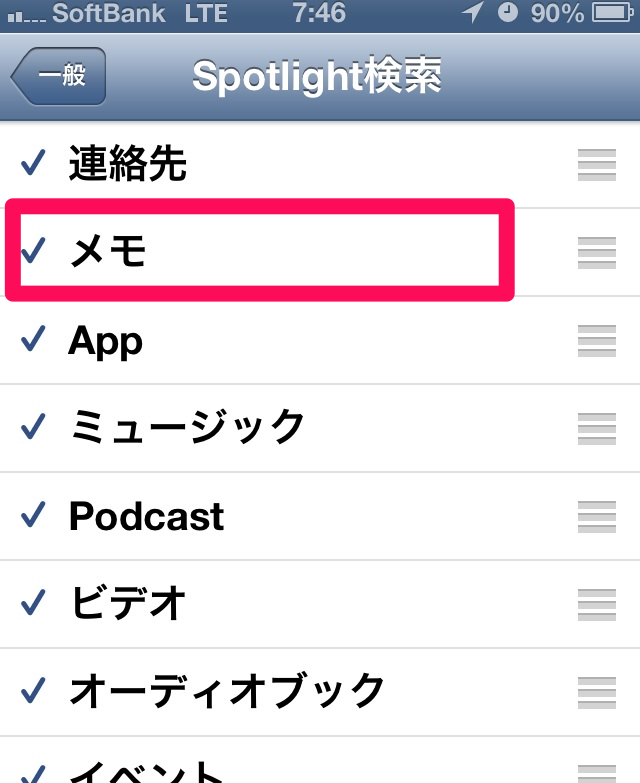
わたしの場合は、アドレス帳の名前を検索する入口としての活用と、メモの検索が主な用途になります。
この機能を使うことで、過去に自分が書いたメモを、いつでも呼び出して活用することができます。
最終的にはEvernoteに集約したい
メモのツールとして多くの人に活用されているものに、Evernoteがあります。もちろん、Evernoteは非常に高機能でさまざまなことができますし、わたしも大いに活用しています。しかし、機能が豊富すぎてEvernoteそのものの使い勝手、特にレスポンスは少し重たく感じます。ぱっと思い立った時にささっとメモをして、という用途には標準メモアプリの軽さはありがたく感じます。
ただし、さまざまなデータの最終集約地としては、Evernoteを使いたいと思っています。今のところ、標準メモとEvernoteをいい形で自動連携させる手段が見つかっていませんので、今後の課題としていきたいと思います。IFTTTがメモアプリに対応してくれれば嬉しいのですが。
良いアイデアを持っている人、また実践されている方は、ぜひとも教えてください。
Facebookページもよろしくお願いします!
アスノートのFacebookページをオープンしました。
ブログの更新情報を発信していきますし、コメントなどもいただける、みなさまとのコミュニケーションの場として盛り上げていただけたら嬉しいです。
▽アスノートFacebookページ: https://www.facebook.com/Asunote